人物复制互动特效-固定机位特效案例2图文教程发布时间:2022年02月14日 08:01
虎课网为您提供字体设计版块下的人物复制互动特效-固定机位特效案例2图文教程,本篇教程使用软件为PR(CC2020),难度等级为初级练习,下面开始学习这节课的内容吧!
本节课讲解 Premiere(简称PR)软件 - 固定机位特效案例2 - 人物复制互动特效,同学们可以在下方评论区进行留言,老师会根据你们的问题进行回复。

学完本课内容后,同学们可以根据下图作业布置,在视频下方提交作业图片,老师会一一解答。
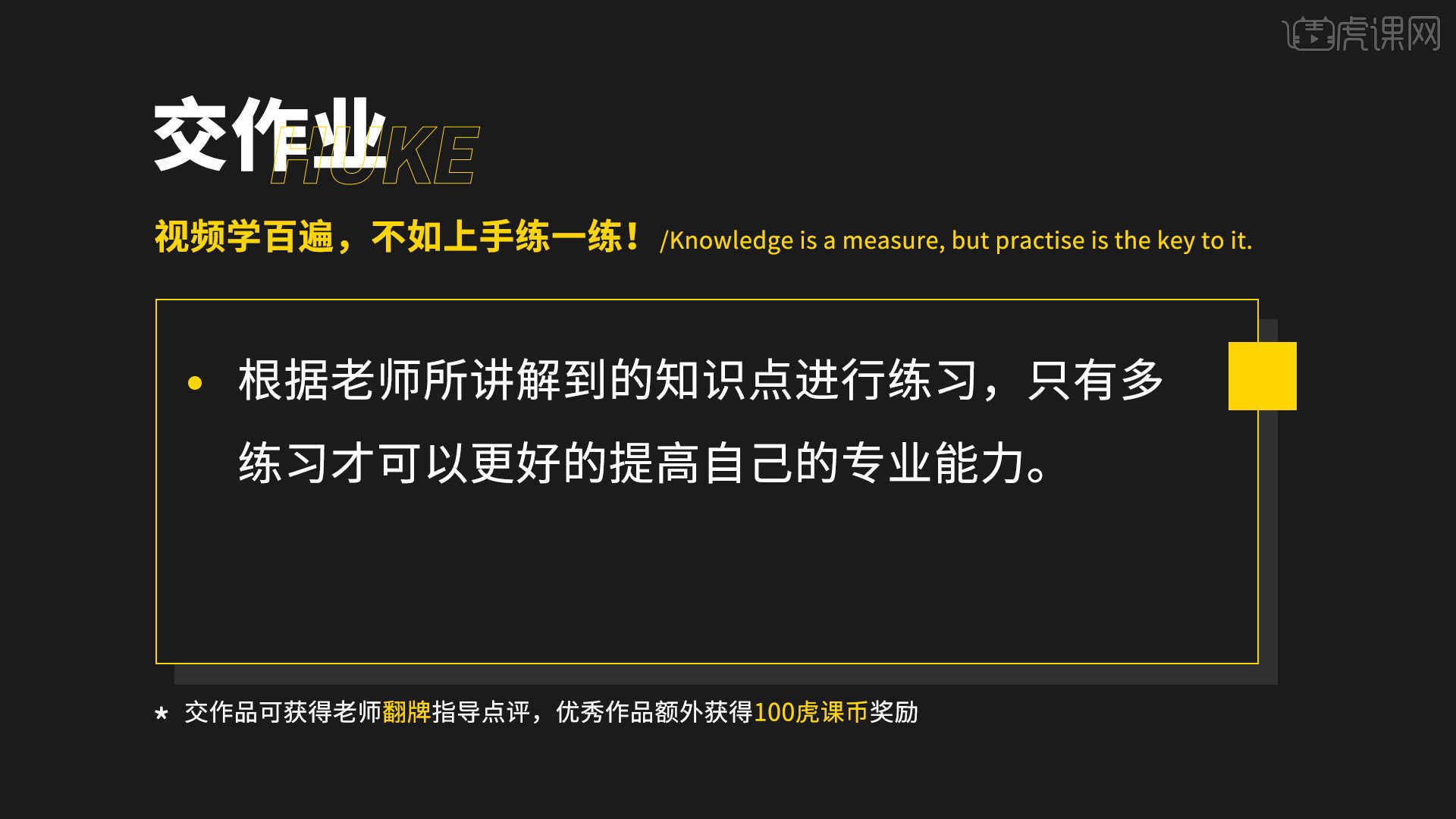
那我们开始今天的教程吧。
1.简单的人物复制效果有一定的局限性,因为固定机位拍摄的画面相对是缺少一些动态感的,毕竟没有做任何的运镜,其次由于遮罩的原因,人物分别处在两个图层,如果想要做一些肢体互动的效果必定会露馅,如图所示。

2.本节课讲解进阶版的人物复制特效,案例是复制人物之间抛递东西的效果,同样在前期拍摄时候也要选择固定机位,不能移动相机,分两段进行拍摄,如图所示。

3.拍摄时依然也是要锁定住曝光和对焦,为了最终效果可以更好一些,表达形式最好是人物从斜前方抛给后斜方,这种抛递形式的互动能让人物之间没有直接的接触,如图所示。
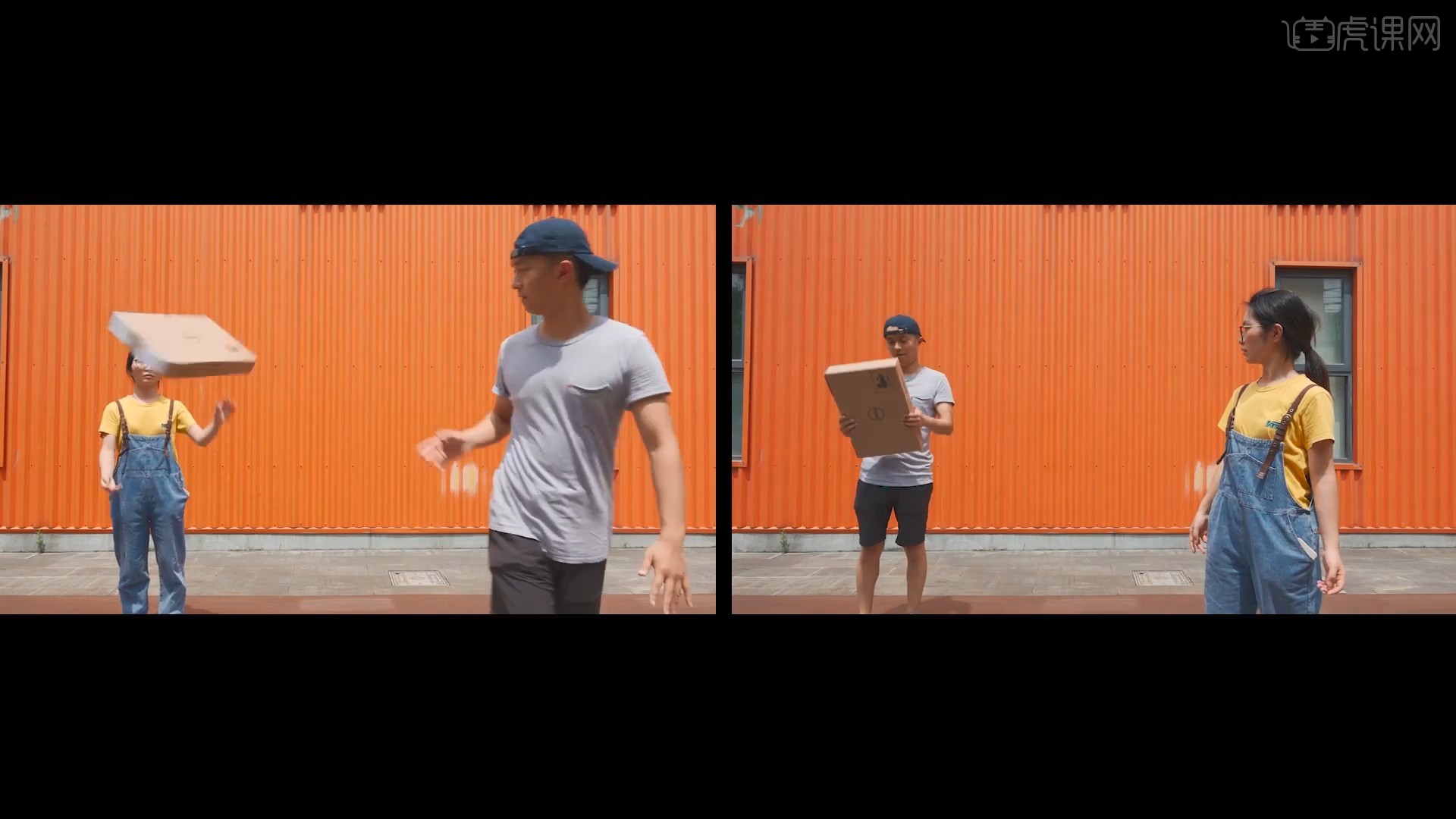
4.因为在逻辑上既然有遮罩在,所以如果人物有交叉式的互动就会露馅,在表演时有一点要注意两次抛盒子的动作尽量高度、速度保持一致,不要求做到完美一致,但要尽可能控制一下,不要差的太离谱,以便于后期对细节的操作更加的方便,如图所示。

5.接下来进入后期剪辑环节,首先第一步操作也是把这两段素材叠起来,然后对上面这段素材进行遮罩处理,两段素材都是由两个人拍摄的,一个人向斜后方抛,另外一个人接住,如图所示。

6.两人交替位置完成一组相同的动作,首先需要把前后两段的动作同步起来,现在是有一些偏差的,先将上层素材的不透明度降低至50%,调整素材的时间对齐动作,如图所示。

7.时间对上后调整不透明度为100%,然后将时间指针放在盒子将要抛出的瞬间,使用【钢笔工具】绘制遮罩选区,注意选区要大于画面,如图所示。

8.打上【蒙版羽化】关键帧,调整参数做出自然的画面衔接效果,具体可参考视频内老师的调整。

9.发现两端素材的光影不一致,可以继续打上【蒙版羽化】关键帧,使两段素材之间的光影过渡更加柔和,如图所示。

10.两段素材中的人物有接触,比如握手是不行的,因为毕竟有遮罩在,完成后可以将画面做得更动态化,选中这两段素材后【右键】选择【嵌套】,如图所示。

11.打上【缩放】和【位置】关键帧,调整参数和位置做出画面移动并缩小的动态效果,加强画面的动态感,如图所示。

12.回顾本节课所讲解到的内容,同学们可以在下方评论区进行留言,老师会根据你们的问题进行回复。

13.最终效果如图所示,视频学百遍,不如上手练一练!你学会了吗?

以上就是人物复制互动特效-固定机位特效案例2图文教程的全部内容了,你也可以点击下方的视频教程链接查看本节课的视频教程内容,虎课网每天可以免费学一课,千万不要错过哦!













